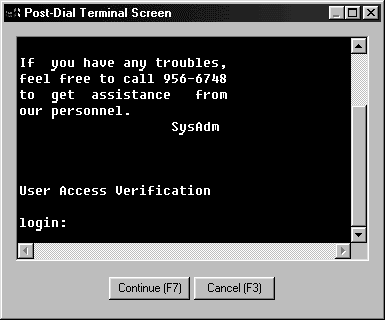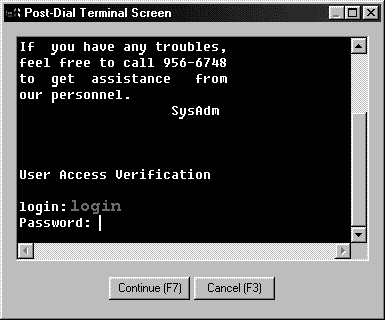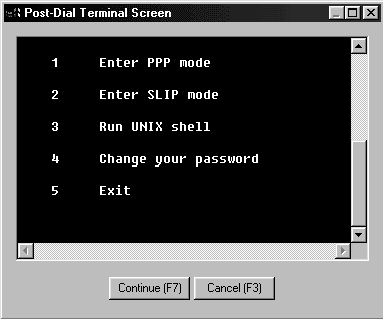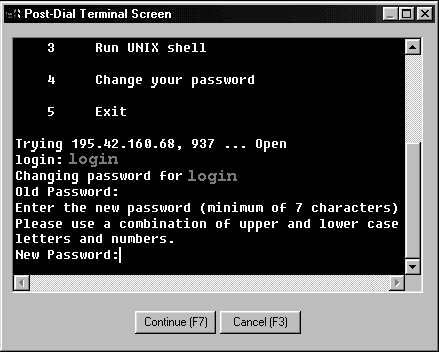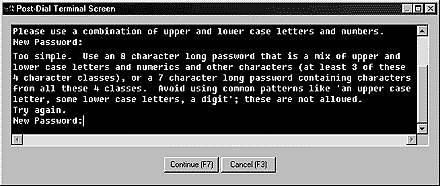|
 |
| Как сменить
пароль используя Окно Терминала? |

 Для смены пароля необходимо
вывести Окно Терминала после набора номера. Для смены пароля необходимо
вывести Окно Терминала после набора номера.
 Для этого необходимо последовательно
выполнить следующие действия: Для этого необходимо последовательно
выполнить следующие действия:
- Зайти в папку Мой Компьютер (My Computer),
- Затем в папку Удаленный доступ к сети (Dial-Up Networking)
- Выбрать соединение DataForce и нажать на нем правую кнопку
мыши.
- Выбрать пункт меню Свойства (Properties)
- Далее нажать кнопку Настройка (Configure) внизу
экрана, рядом с указанным типом вашего модема.
- Выбрать закладку Параметры (Options)
- Поставить галочку на пункте Выводить окно терминала после
набо ра номера (Bring up terminal window after dialing)
- Нажать OK
- Нажать ОК в предыдущем окне.
- Запустить соединение DataForce и нажать кнопку Установка
связи (Connect). (Логин и пароль в данном случае вводить не обязательно)
 После проделанных операций
и установки связи с DataForce, у Вас на экране в левом верхнем углу
появиться следующее окно: После проделанных операций
и установки связи с DataForce, у Вас на экране в левом верхнем углу
появиться следующее окно:
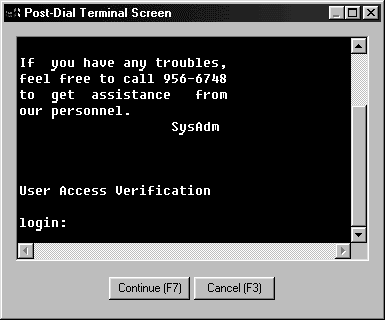
Рис. 1
 В нем необходимо на запрос
сервера login: ввести Ваш логин и нажить клавишу Enter.
Не путать с кнопкой Продолжить (Continue). В нем необходимо на запрос
сервера login: ввести Ваш логин и нажить клавишу Enter.
Не путать с кнопкой Продолжить (Continue).
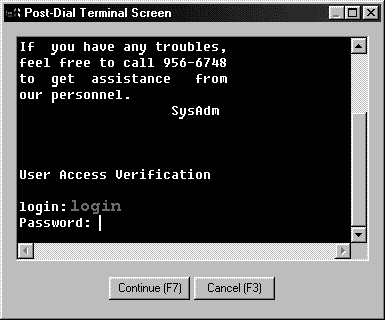
Рис. 2
 Далее на запрос сервера Password:
необходимо ввести Ваш пароль и нажать клавишу Enter (Внимание!
Во время ввода пароля он на экране отображаться не будет.) Далее на запрос сервера Password:
необходимо ввести Ваш пароль и нажать клавишу Enter (Внимание!
Во время ввода пароля он на экране отображаться не будет.)
 Затем Вы увидите следующий
текст: Затем Вы увидите следующий
текст:
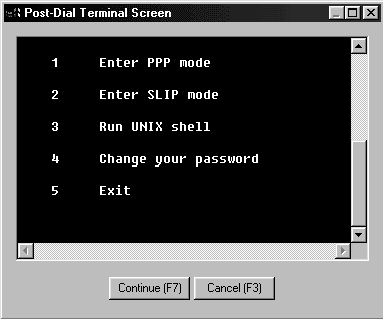
Рис. 3
 Вам необходимо выбрать пункт
4 - для этого просто нажмите клавишу 4 на клавиатуре. Вам необходимо выбрать пункт
4 - для этого просто нажмите клавишу 4 на клавиатуре.
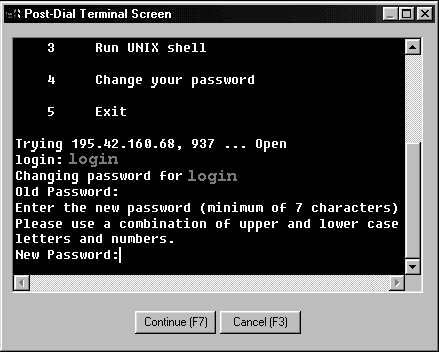
Рис. 4
 Далее система попросит вас
еще раз ввести Ваш логин (запрос login:) и пароль(запрос
Old Password:). Далее система попросит вас
еще раз ввести Ваш логин (запрос login:) и пароль(запрос
Old Password:).
 затем новый пароль (запрос
New password:). затем новый пароль (запрос
New password:).
Внимание !
- Пароли при наборе не отображаються - т.е курсор в это время
неподвижен.
- Пароль должен быть от 7-и до 40-а знаков. Довольно сложный по
своему составу т.е. содержать как минимум 3 типа символов из имеющихся
4-х (буквы прописные, буквы заглавные, цифры, спец. символы)
 Если новый пароль удовлетворяет
требованиям безопасности то система попросит вас повторить новый пароль
(Reenter New Password:) и вы должны будете повторить ввод нового пароля,
и нажать клавишу Enter. Если новый пароль удовлетворяет
требованиям безопасности то система попросит вас повторить новый пароль
(Reenter New Password:) и вы должны будете повторить ввод нового пароля,
и нажать клавишу Enter.
 В другом случае система выдаст
какое-либо сообщение разъясняющее ошибку пользователя. Сообщение может
быть примерно таким: В другом случае система выдаст
какое-либо сообщение разъясняющее ошибку пользователя. Сообщение может
быть примерно таким:
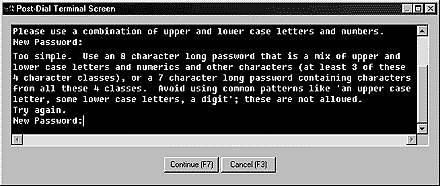
Рис. 5
которое значит что введенный новый пароль слишком простой.
 После выполнения вышепреведенных
действий - удачно подобранного пароля и повтора его ввода, система
выдаст сообщение Password change successfully. Вы можете завершать
связь. После выполнения вышепреведенных
действий - удачно подобранного пароля и повтора его ввода, система
выдаст сообщение Password change successfully. Вы можете завершать
связь.
 После удачной смены пароля
новый пароль вступает в действие примерно через 5-15 мин. После удачной смены пароля
новый пароль вступает в действие примерно через 5-15 мин.
Внимание!
- Не пытайтесь в течение этого времени еще раз менять пароль -
у Вас ничего не выйдет.
- В течение этого времени Вы будете входить в интернет под старым
паролем.
- Почта сразу будет доступна под новым паролем.
- Не забудте поменять пароль на новый в Ваших почтовых програмах.
 После всех вышеперведенных
операций Вам надо не забыть снять галочку Выводить окно теминала
после набора намера (Bring up terminal window after dialing),
которую мы с Вами ставили в самом начале данного раздела - делаеться
это в обратной последовательности. После всех вышеперведенных
операций Вам надо не забыть снять галочку Выводить окно теминала
после набора намера (Bring up terminal window after dialing),
которую мы с Вами ставили в самом начале данного раздела - делаеться
это в обратной последовательности.
|
 |
|